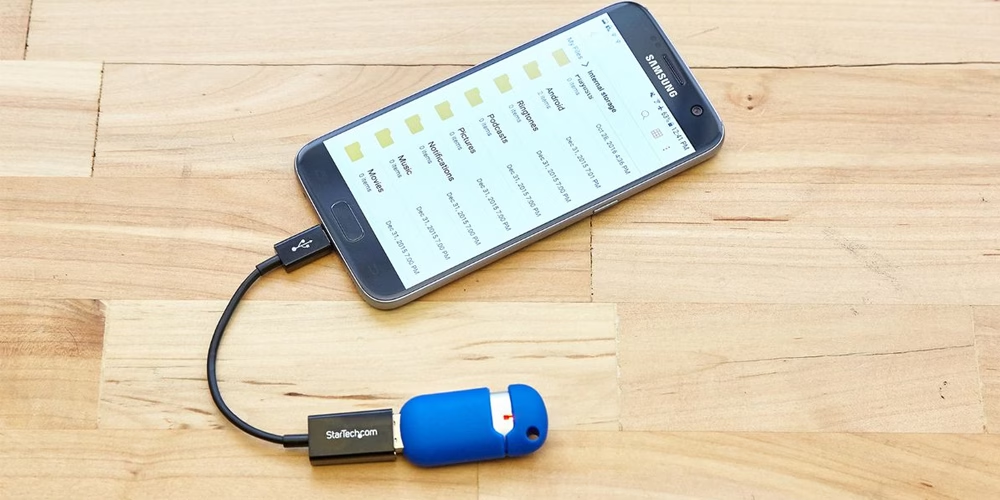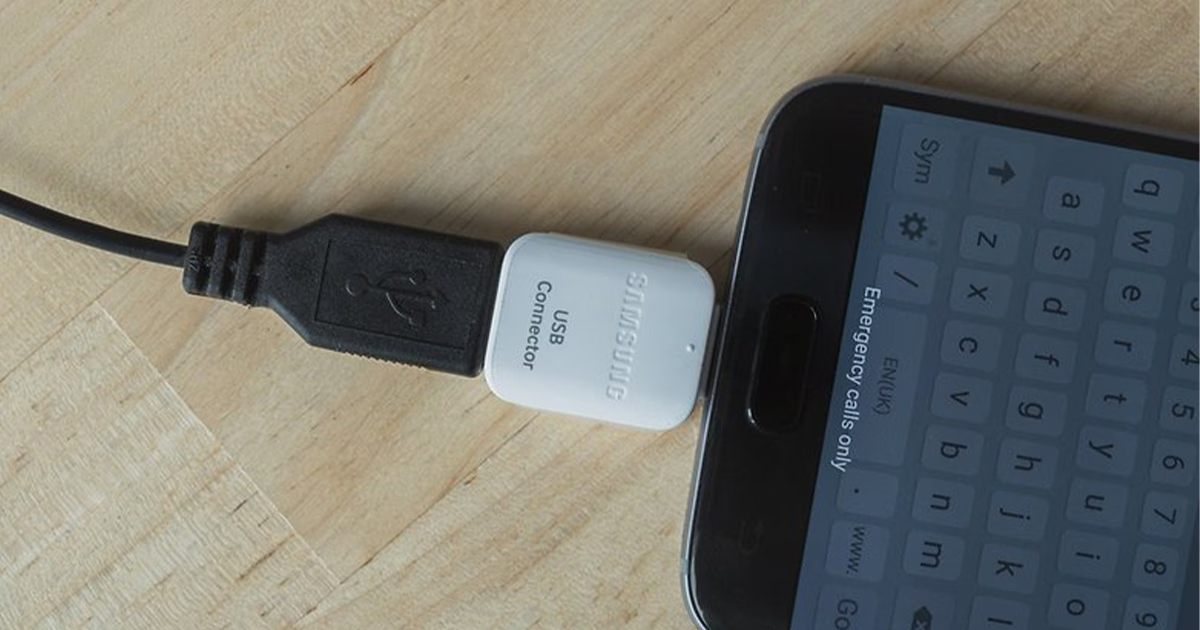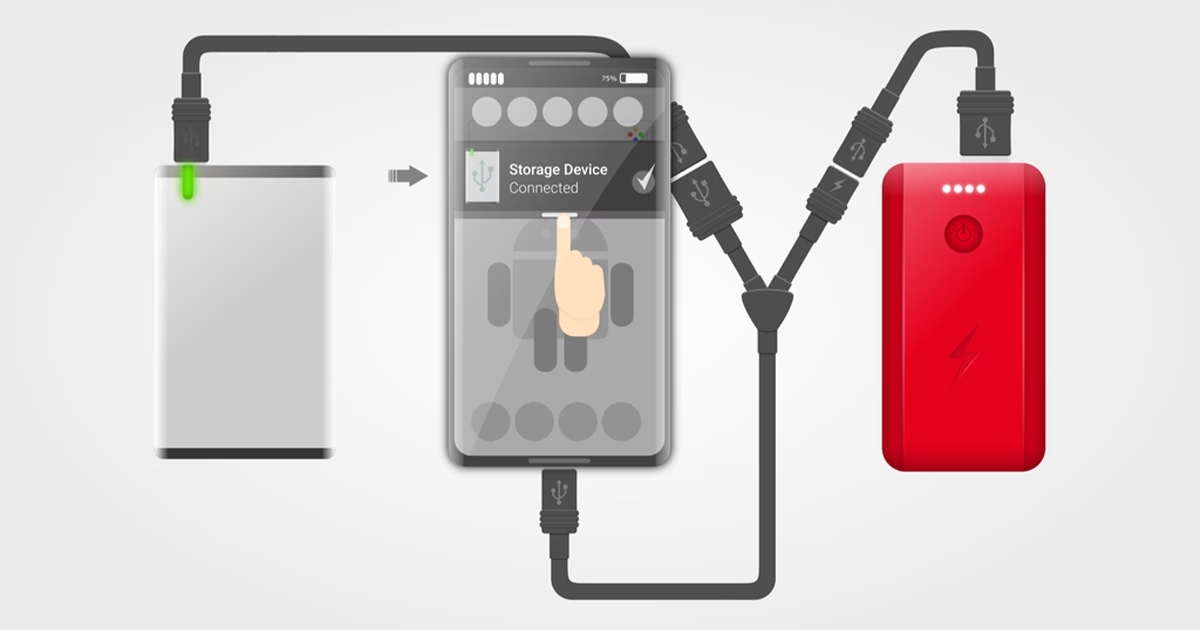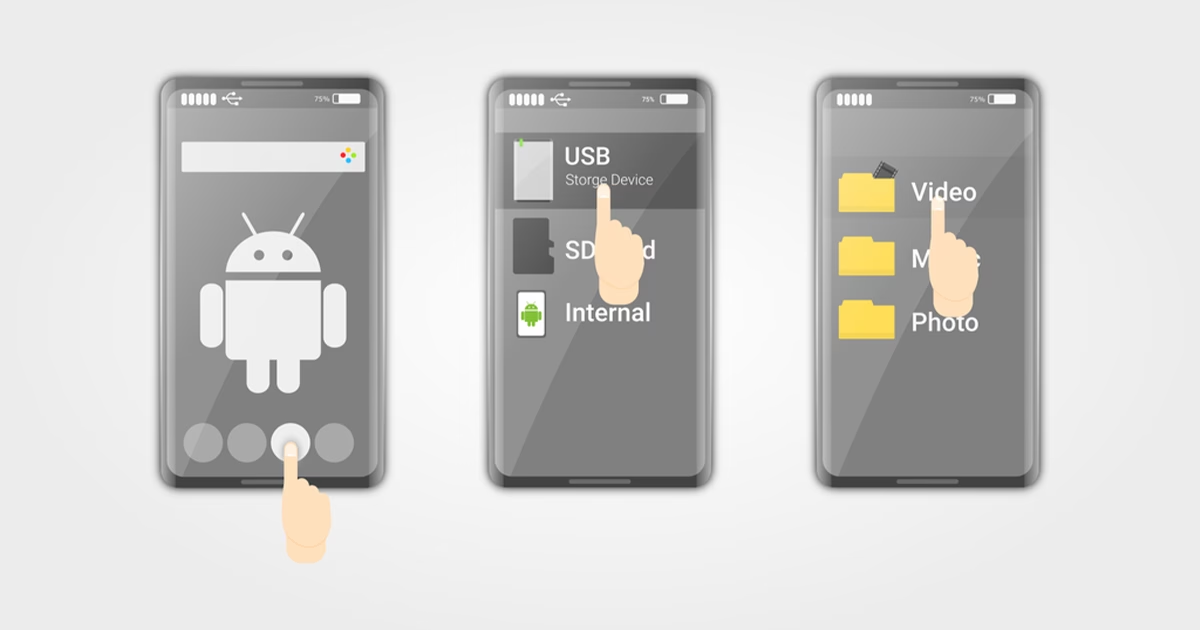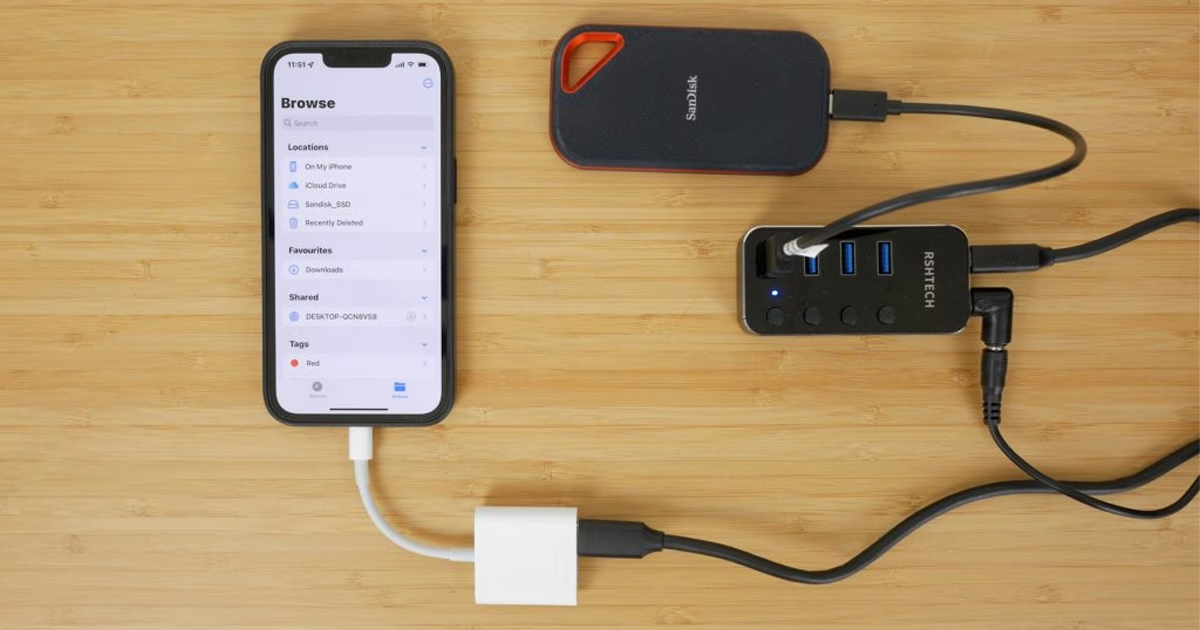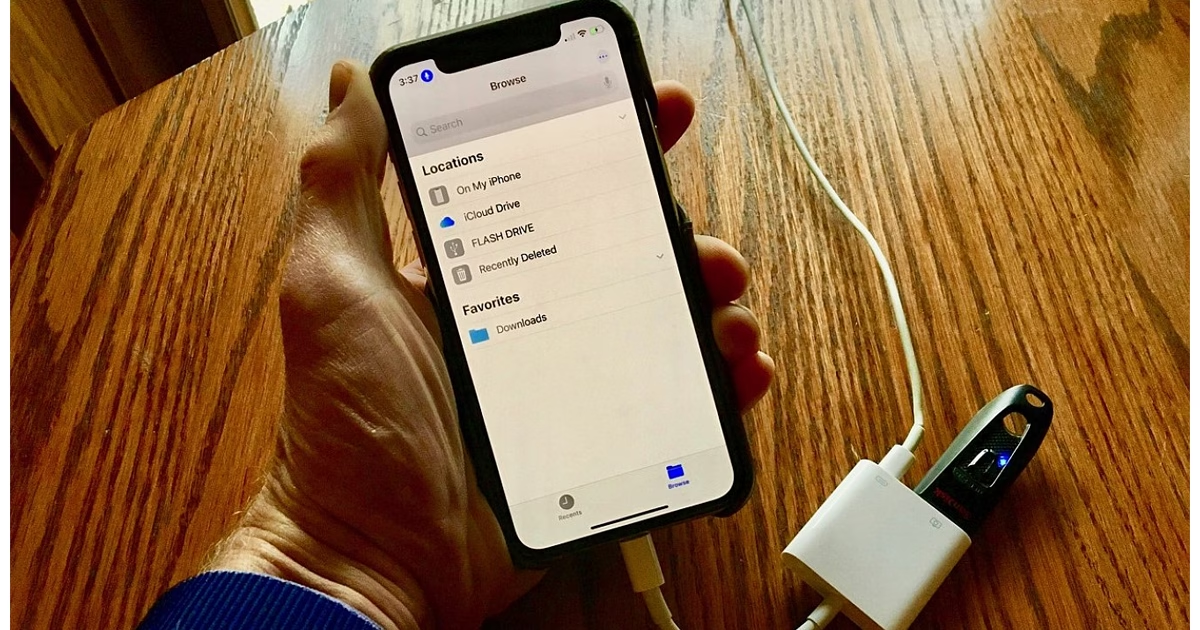آیا تاکنون با مشکل کمبود فضای ذخیرهسازی در گوشی خود مواجه شدهاید و نیاز داشتهاید فایلهای خود را به یک هارد اکسترنال منتقل کنید؟ یا شاید بخواهید بدون واسطه، اسناد و ویدئوهای مهم خود را مستقیم از هارد اکسترنال در گوشی مشاهده کنید؟
اتصال هارد اکسترنال به گوشی اندروید و آیفون ممکن است در ابتدا پیچیده به نظر برسد، اما با استفاده از روشهای مناسب این کار به راحتی شدنی است. اما آیا گوشی شما از این قابلیت پشتیبانی میکند؟ چه نوع کابل یا مبدلی برای این اتصال مورد نیاز است؟ در این مقاله به بررسی مراحل و نکات مهم اتصال هارد به موبایل میپردازیم.
اهمیت پشتیبان گیری از اطلاعات گوشی
از دست دادن اطلاعات روی گوشی تجربه بسیار ناراحت کنندهای است. چه به دلیل خرابی دستگاه، گم شدن یا سرقت باشد، تأثیر این رویداد قابل توجه است. پشتیبان گیری منظم از اطلاعات در یک هارد اکسترنال تضمین میکند که دادههای شما ایمن هستند و در صورت نیاز میتوانید آنها را به سرعت روی دستگاه خود یا یک گوشی جدید بازیابی کنید. علاوه بر این، همگام سازی دادهها به طور مستقیم با هارد دیسک میتواند فضای دستگاه شما را آزاد کند و منجر به بهبود عملکرد و سرعت شود.
انتخاب هارد اکسترنال مناسب
قبل از شروع فرآیند پشتیبان گیری، بایستی یک رسانه ذخیره سازی مناسب انتخاب کنید. در ادامه به بررسی نکات مهم مرتبط با آن میپردازیم:
- ظرفیت: مطمئن شوید که هارد اکسترنال ظرفیت کافی برای مدیریت دادههای شما را در همه حال دارد.
- سازگاری: هاردی را انتخاب کنید که با دستگاه شما سازگار باشد. مثلا برخی از هارد دیسکهای اکسترنال برای آیفون ممکن است نیاز به فرمت خاصی داشته باشند.
- قابلیت حمل و دوام: اگر قصد دارید هارد اکسترنال را مرتبا جابهجا کنید، مدلی مقاومتر و قابل حمل را انتخاب کنید.
نحوه اتصال هارد اکسترنال به گوشی اندرویدی
در ابتدا مراحل انتقال فایل از هارد به گوشی اندرویدی را بررسی میکنیم. این مراحل همچنین برای اتصال هارد اکسترنال به تبلت اندرویدی نیز قابل انجام است.
- بررسی کنید که آیا گوشی شما با OTG سازگار است یا نه
اگر میخواهید هارد اکسترنال را به گوشی خود وصل کنید، گوشی شما باید از USB-OTG پشتیبانی کند. USB OTG سالهاست که در دسترس است و روی اغلب گوشیهای اندرویدی پشتیبانی میشود. با این حال برای تایید میتوانید از ابزار خاصی مانند USB OTG Checker استفاده کنید. این ابزار را میتوانید از پلی استور دانلود کنید.
- یک هارد اکسترنال مناسب برای گوشی انتخاب کنید
گفتیم همه هاردهای اکسترنال برای گوشی مناسب نیستند. مواردی مانند ظرفیت و سازگاری را حتما مدنظر قرار دهید.
با این حال نمیتوانید مستقیما هارد اکسترنال را به گوشی خود متصل کنید. شما باید از یک کابل OTG برای هارد استفاده کنید.
- مطمئن شوید که گوشی شما شارژ کافی برای درایوهایی با ظرفیت بیشتر را دارد
هارد اکسترنال خودش برق تامین نمیکند و به دستگاه شما نیاز دارد. اگر یک هارد اکسترنال را به رایانه شخصی خود وصل کنید، رایانه شما انرژی کافی برای عملکرد درایو خارجی خواهد داشت. اما ممکن است گوشی منبع تغذیه کافی برای یک درایو با ظرفیت بیشتر را نداشته باشد. به عنوان مثال اکثر گوشیهای هوشمند فقط میتوانند حدود 0.5 آمپر برق ارائه دهند که کافی نیست.
میتوانید با اضافه کردن یک منبع تغذیه اضافی این محدودیت را از بین ببرید. به عنوان مثال میتوانید ابتدا یک پاور بانک به گوشی خود وصل کنید و سپس هارد اکسترنال را به گوشی متصل کنید. باید توجه داشته باشید که برای اتصال هارد اکسترنال و پاوربانک به گوشی خود باید آداپتور OTG قدرتمندتری داشته باشید.
اگر از درایو USB مخصوص OTG برای گوشی خود استفاده میکنید، نیازی به منبع تغذیه خارجی نیست. برای استفاده بیشتر میتوانید فلش USB را مستقیما به گوشی متصل کنید.
- هارد اکسترنال را به گوشی خود وصل کنید
وقتی همه چیز آماده شد، میتوانید هارد اکسترنال خود را به گوشی خود متصل کنید.
- منتظر شناسایی باشید
گوشی شما پس از شناسایی دستگاه خارجی باید به شما اطلاع دهد. اگر چنین نشد، ممکن است لازم باشد تنظیمات تلفن خود را برای فعال کردن اتصالات OTG بررسی کنید.
همگام سازی و پشتیبان گیری از دادهها در هارد اکسترنال
پس از اینکه گوشی شما هارد اکسترنال را شناسایی کرد، میتوانید فرآیند انتقال را شروع کنید. کاربران اندروید میتوانند از برنامه داخلی Files استفاده کرده یا برنامههای شخص ثالث طراحی شده برای مدیریت فایل را دانلود کنند. بیایید مراحل این کار را بررسی کنیم:
- برنامه مدیریت فایل را باز کنید
به فایلهایی که میخواهید انتقال دهید بروید.
- فایلها را انتخاب کنید
همه دادههای مرتبط یا فایلهای خاصی را که میخواهید پشتیبان بگیرید، انتخاب کنید.
- فایلها را کپی یا منتقل کنید
دستور کپی یا انتقال فایلها به هارد دیسک متصل را اجرا کنید.
- بررسی انتقال
همیشه بررسی کنید که آیا همه فایلها با موفقیت منتقل شدهاند و از هارد دیسک قابل دسترسی هستند یا نه.
نحوه اتصال هارد اکسترنال به گوشی آیفون
خوشبختانه اپل در مورد نوع هارد اکسترنالی که به دستگاه خود متصل میکنید خیلی حساس نیست. اکثر درایوهای فلش، SSD های قابل حمل، هاردهای اکسترنال معمولی و کارت خوانهای کارت حافظه جواب میدهند، اما نکاتی وجود دارد: باید مطمئن شوید که کابل مناسب را در جای خود قرار دادهاید و درایو به اندازه کافی برق دارد.
میتوانید موارد زیر را روی هارد اکسترنال بررسی کنید:
- مرور فایل: در هارد اکسترنال میتوانید پوشهها را مرور کرده، فایلها را باز کنید و حتی رسانهها را مستقیما از درایو پخش کنید.
- انتقال فایل: با استفاده از برنامه Files میتوانید به راحتی فایلها را بین آیفون و درایو خارجی منتقل کنید. فقط فایلها را بکشید و رها کنید تا آنها را کپی یا جابجا کنید.
- قالب بندی: اگر درایو اکسترنال شما به درستی فرمت نشده، میتوانید از رایانه برای فرمت مجدد آن به فرمت سازگار مانند exFAT یا FAT32 استفاده کنید.
دسترسی به هارد اکسترنال در آیفون
- هارد اکسترنال را وصل کنید
بسته به نوع دستگاه و درایو خود، به آداپتوری مانند آداپتور دوربین USB به لایتنینگ یا USB-C به دوربین خوان کارت SD نیاز دارید. از شارژ مناسب مطمئن شوید. برخی از درایوهای اکسترنال به برق خارجی نیاز دارند، به خصوص هنگامی که با آیفون استفاده میشوند. همه آداپتورها یکی نیستند. برای اطمینان آداپتوری از یک برند معتبر را انتخاب کنید.
- کارت SD را وارد کنید (در صورت وجود)
اگر از کارتخوان SD استفاده میکنید، کارت را در شکاف تعیین شده قرار دهید. مطمئن شوید که کارت با فرمت سازگار مانند exFAT، FAT32 یا APFS فرمت شده است.
- برنامه Files را باز کنید
این برنامه پیش فرض برای مدیریت فایلها در آیفون است.
- هارد اکسترنال را پیدا کنید
به قسمت Locations در نوار کناری نگاه کنید. نام درایو ممکن است مستقیم یا در پوشهای با نام نوع آداپتور ظاهر شود. اگر آن را نمیبینید، مطمئن شوید که به درستی متصل و فرمت شده است.
- مرور و دسترسی به فایلها
روی نام درایو ضربه بزنید تا محتویات آن را ببینید. میتوانید عکسها و ویدیوها را مستقیم در برنامه Photos مشاهده کنید. اسناد پشتیبانی شده را در برنامههای سازگار باز کنید. در صورت نیاز فایلها را کپی، انتقال یا حذف کنید. توجه کنید همه انواع فایل در iOS پشتیبانی نمیشوند.
نکات تکمیلی:
- عملکرد محدود: در حالی که میتوانید به فایلها دسترسی داشته باشید، ممکن است به دلیل محدودیتهای برنامه نتوانید آنها را مستقیما روی گوشی ویرایش کنید.
- امنیت: هنگام اتصال درایوهای خارجی به ویژه آنهایی که از منابع ناشناخته هستند، مراقب باشید تا از دستگاه خود در برابر بدافزار محافظت کنید.
- گزینههای جایگزین: خدمات ذخیره سازی ابری را برای دسترسی گستردهتر و مدیریت فایل در دستگاهها در نظر بگیرید.
مشکلات اتصال هارد به گوشی
آشنایی با مشکلات اتصال هارد به گوشی برای مقابله با آنها ضروری است. در ادامه به برخی از موارد مهم اشاره میکنیم:
- شناسایی هارد توسط گوشی: اگر گوشی شما درایو اکسترنال را نمیشناسد، ابتدا مطمئن شوید که درایو به درستی فرمت شده است. اگر درست بود، درایو را جدا کرده و دوباره وصل کرده و در صورت لزوم دستگاه خود را ریستارت کنید.
- خطاهای انتقال فایل: هنگام جابجایی فایلها در صورت بروز خطا، ذخیره سازی کافی در انتهای گیرنده را بررسی کنید و مطمئن شوید که فایل خراب نیست.
- الزامات برق: به یاد داشته باشید، برخی از درایوهای USB ممکن است به منبع تغذیه خارجی نیاز داشته باشند. اگر درایو کار نمی کند، بررسی کنید که آیا به برق بیشتر نیاز دارد یا خیر.
سخن آخر
در این مقاله به بررسی نحوه اتصال هارد اکسترنال به آیفون و اندروید پرداختیم. اتصال هارد اکسترنال به گوشی امکان انتقال و پشتیبانگیری از دادهها را فراهم میکند، اما نیازمند بررسی سازگاری دستگاه، نوع هارد و تأمین برق کافی است.
در اندروید، گوشی باید از USB OTG پشتیبانی کند و اتصال از طریق کابل OTG انجام میشود؛ در حالی که در آیفون نیاز به آداپتور مناسب (مانند USB-C یا لایتنینگ به USB) دارد. پس از اتصال، کاربران میتوانند فایلها را در برنامه مدیریت فایل (اندروید) یا برنامه Files (آیفون) مرور، انتقال و مشاهده کنند. رعایت این نکات به کاربران کمک میکند تا فضای گوشی را آزاد کرده و اطلاعات خود را ایمن نگه دارند.
سوالات متداول کاربران
برای اتصال هارد به موبایل اندرویدی چه چیزهایی لازم است؟
یک هارد سازگار، کابل OTG و در صورت نیاز منبع تغذیه اضافی (پاوربانک یا هاب USB).
آیا هنگام انتقال فایل از هارد به گوشی اطلاعات پاک میشوند؟
خیر، اما بهتر است قبل از انتقال از اطلاعات نسخه پشتیبان تهیه کنید.
آیا استفاده از هارد اکسترنال باعث کاهش سرعت گوشی میشود؟
خیر، اما اگر گوشی برق کافی تأمین نکند یا فایلها سنگین باشند، ممکن است کمی کندی ایجاد شود.